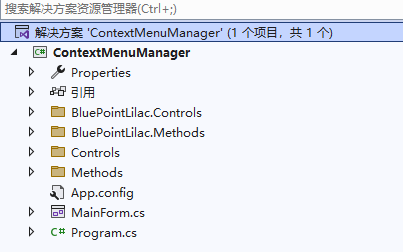前言
如果说Windows最常用的东西是什么,那肯定就是文件资源管理器了,也就是常说的“我的电脑”,Windows 8之后叫“此电脑”,可以使用Win+E来快捷打开。但如果让我选择最希望Windows优化的一项功能,那么我首先想到的也是文件管理器。
我觉得用鸡肋概括Windows的文件管理器再恰当不过,
- 功能单一
- 文件搜索速度缓慢
- 窗口切换繁琐
- ...
举2个简单的例子。
搜索速度缓慢
Windows端的搜索工具层出不穷,Listary、Everything、Wox...这些工具的出现无外乎都是因为自带的文件管理器搜索速度缓慢、搜索效果差导致的。
功能单一
最让我觉得局限的一项功能莫过于批量操作,例如,批量重命名。做计算机视觉等项目时,会涉及批量数据操作。Linux下可以通过命令轻松实现文件的重命名,而Windows下却没有这项功能,无奈之下之后选择安装Git客户端来使用命令行解决这项需求。
而,像文件分割、压缩包预览、磁盘空间计算、文件集合、多窗口模式这些实用功能更是想都不用想。
因此,开发者就开始针对Windows文件管理器各种弊端开发出了各种高效的工具。其中,就包括前面提到的Listary、Everything、Wox。
这多如牛毛的工具中的名气较大的集大成者应该非Total Commander莫属。
在很多文章中,关于这款工具的推荐和赞誉已经数不胜数了。
但是,由于它属于一款付费工具,让我至今没有去尝试。因为,对于我个人而言还是不愿意为一款辅助工具去付费。
那么,有没有办法免费享受如同Total Commandder一样强大的功能呢?
答案是肯定的,本文要介绍的这款FreeCommander就可以让你免费享用Total Commandder一样强大的功能(文末有下载方式)。
FreeCommander
FreeCommander在功能方面和Total Commandder非常类似,但是,它更加容易上手使用。
FreeCommander可以算得上文件管理领域的百宝箱,它具备的功能包括但不限于,
- 多窗口模式
- FTP
- 压缩包预览
- 便捷访问系统文件夹、控制面板、桌面、开始菜单
- 文件批量重命名
- 文件分割
- 文件磁盘占用空间统计
- 文件搜索功能
- 文件集合功能
- ...
由于FreeCommander的功能太多,无法一一介绍,所以,我在这里就挑选几项进行介绍。
多窗口模式

我想应该有不少同学会喜欢这项功能,FreeCommander具备和Fences类似的多窗口功能。
这样,我们在文件夹之间进行文件拷贝、编辑的过程中就不需要再去反复的切换窗口,这样会大大提升文件管理器的使用体验。
文件批量重命名

如果需要修改多个文件名称的话,如果逐个去修改,自然效率会大大降低,而且会让人非常崩溃。
FreeCommander提供了一种便捷、强大的解决方案,通过这款工具你可以采用计数器、全球唯一标识、切片等方式批量重命名文件,而且还可以批量修改文件的扩展名。
文件搜索功能

Windows自带文件管理器的搜索功能用令人发指来形容一点也不为过,搜索速度慢、搜索不到文件,我甚至想过为什么Windows不去掉这项功能。
FreeCommander可以像Everything、Listary一样弥补Windows这项缺陷,它具备强大的文件搜索功能。
在FreeCommander的文件搜索功能中,你可以指定搜索路径、磁盘,可以排除不想要的文件。此外,还可以查找重复文件。
文件集合

使用mac的过程中比较吸引我的一项功能就是标记,可以给不同的文件标记不同的颜色,化为不同的集合。
而FreeCommander也可以轻松创建收藏集合,能够把不同文件、文件夹加入到对应的集合中,便于整理和后续访问。
FTP

作为开发者,应该对FTP(File Transfer Protocol,文件传输协议)都陌生,通过IP、用户名、密码连接到远程服务器,能够轻松的实现本地与远程服务器的文件传输。
有了FreeCommander,我们就不需要再去购买付费的xftp就可以免费使用与服务器的文件传输。
当然,FreeCommander的功能远不止于此,它还具备快速启动CMD、启动运行、截屏、对比文件、文件分割...等诸多功能,感兴趣的同学可以慢慢摸索它丰富的功能。
下载方式
需要的小伙伴,请关注微信公众号: 程序员零距离, 或者扫描下方公众号二维码,回复关键字:1209 , 即可获取。

关注上方公众号,回复 1209 获取